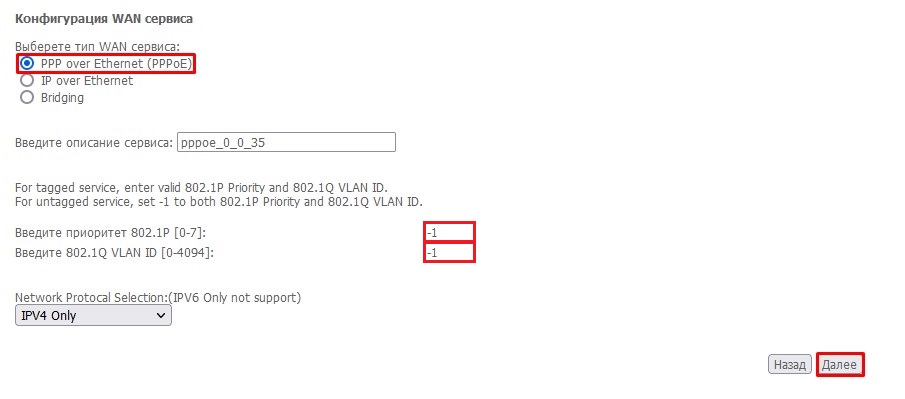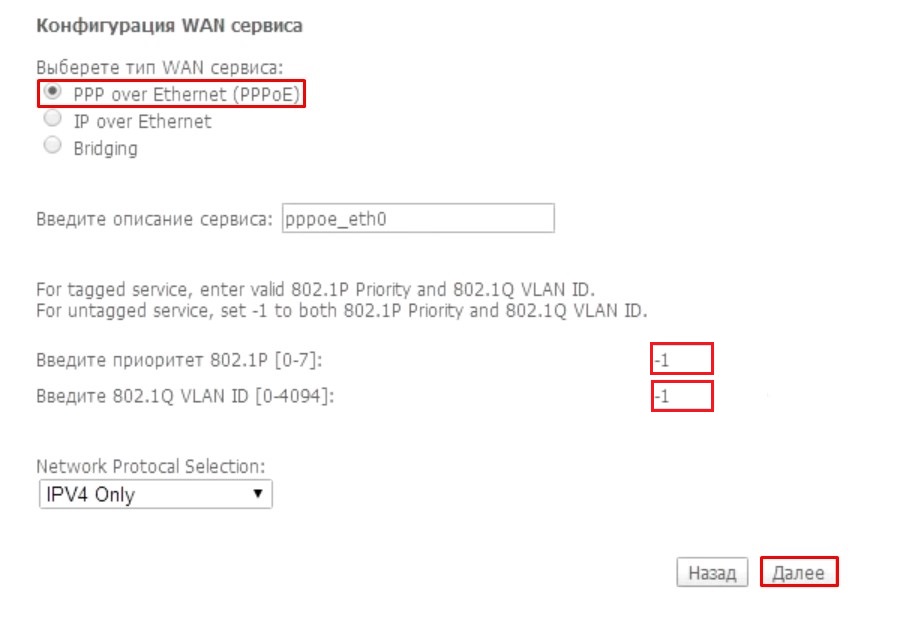Ошибка 651 при подключении к интернету: как исправить
Ошибка 651 при подключении к интернету по протоколу PPPoE — это совсем не редкое явление. С ней хотя бы раз сталкивался каждый пользователь, независимо от того, подключается ли он к сети напрямую или использует роутер. При этом связь может прерываться как по вине компьютера конечного пользователя, так и из-за повреждения сетевого кабеля или сбоя в сети самого провайдера.
Есть немало причин появления ошибки 651, и способы ее устранения напрямую зависят от того, чем она вызвана. Давайте посмотрим на наиболее частые причины и разберемся, как восстановить доступ в сеть при каждой из них.
Ошибка 651 при физическом повреждении оборудования
Ошибка 651 часто возникает при физическом повреждении оборудования. Ваш интернет-кабель погрызла кошка? Нет контакта из-за некачественной обжимки кабеля? А может быть разболтатся сам разъем в компьютере или роутере? Все это может быть причиной появления ошибки 651. Поэтому первое, что вам нужно сделать при внезапном исчезновении интернета — это убедиться, что все кабели и разъемы в полном порядке.
Не забывайте и о том, что интернет-кабель проходит не только по квартире. Выйдете на площадку и пройдитесь по всей длине кабеля до сетевого оборудования провайдера. Бывает, что соседи преподносят неприятные «подарки».
Ошибка 651 из-за оборудования провайдера
Вы убедились, что с проводами и разъемами все в порядке? Что ж пора исключить сбой на стороне провайдера. Этот сделать еще проще — просто позвоните на телефон поддержки и спросите, есть ли проблемы с интернетом в вашем районе.
Ошибка 651 из-за сбоя в работе роутера
Этот этап решения проблемы касается только тех, кто выходит в сеть не напрямую, а с помощью роутера. Несмотря на свою более высокую надежность по сравнению с обычными компьютерами, маршрутизатор также может сбоить, а его настройки могут слетать.
Для того чтобы проверить так ли это, зайдите в админку роутера через браузер. Для этого введите в адресную строку один из этих link-ов: 192.168.0.1 или 192.168.1.1. Здесь могут быть и другие варианты адреса. Они зависят от конкретной модели устройства и в большинстве случаев указываются на наклейке в его нижней части или в инструкции к устройству. Введите связку логин/пароль и посмотрите верно ли настроен роутер.
Здесь могут быть и другие варианты адреса. Они зависят от конкретной модели устройства и в большинстве случаев указываются на наклейке в его нижней части или в инструкции к устройству. Введите связку логин/пароль и посмотрите верно ли настроен роутер.
Здесь, опять же могут быть варианты. Но чаще всего эти настройки находятся в пункте меню Интернет -> Авторизация. Так они выглядят в нашем случае:
Попробуйте заново ввести связку логин/пароль, предоставленную вам провайдером и переподключите соединение.
Если это не помогло, для очистки совести можно перезагрузить сам роутер. А для того, чтобы не искать пункт перезагрузки или физическую кнопку на корпусе маршрутизатора, можно пойти самым простым путем — отключите питание устройства на 20 секунд.
Ошибка 651 на компьютере: как исправить
Все остальные случаи появления ошибки 651 на компьютере, как исправить эту проблему касаются уже самого ПК. И первая вещь, которую вам стоит попробовать, — перезагрузить ПК.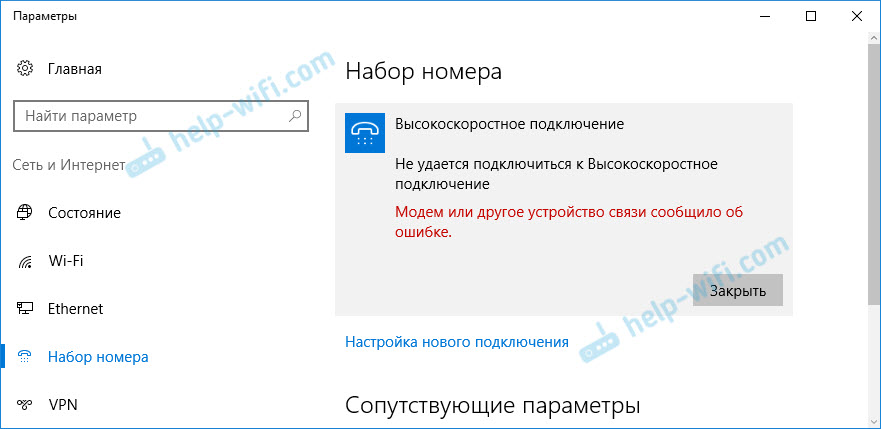 В очень большом числе случаев проблема будет решена. Если и это не возымело никакого эффекта, придется основательно покопаться в настройках компьютера.
В очень большом числе случаев проблема будет решена. Если и это не возымело никакого эффекта, придется основательно покопаться в настройках компьютера.
Пересоздайте высокоскоростное подключение
Если вы выходите в сеть напрямую, стоит попробовать сбросить настройки сети (TCP/IP) и пересоздать высокоскоростное подключение. Для этого зайдите в Панель управления -> Сеть и Интернет -> Центр управления сетями и общим доступом. Удалите текущее подключение и создайте новое высокоскоростное соединение с PPPoE.
Его настройка потребует лишь ввода логина и пароля для доступа к сети провайдера, после чего значок соединения появится на панели задач.
Проверка работоспособности сетевой карты
Зайдите в «Диспетчер устройств», найдите в выпадающем списке сетевую карту и посмотрите ее настройки. Нет ли каких-то конфликтов? Не отключена ли она. Но даже если все кажется абсолютно нормальным, все равно попробуйте переустановить и обновить драйверы карты. Это никогда не будет лишним, и уж точно никак не навредит.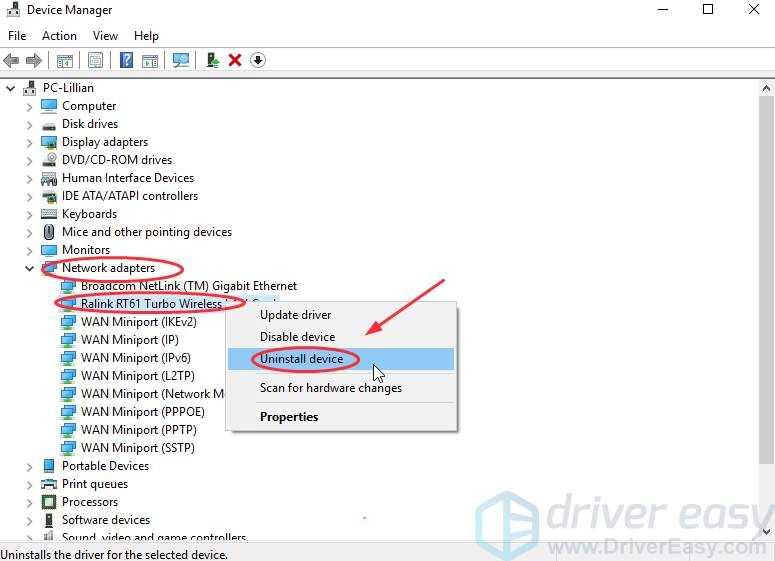
Для их обновления перейдите на вкладку «Драйверы» и нажмите кнопку «Обновить драйвер».
Для его удаления и повторной установки можно пойти самым простым путем: нажмите кнопку «Удалить устройство» и перезагрузите компьютер. После перезагрузки система обнаружит «новое» оборудование, которое и окажется удаленной нами видеокартой, и установит соответствующие драйверы.
В крайне редких случаях, обычно связанных с настройкой свежеустановленной Windows, сетевая карта может находиться в разделе «Другие устройства», а не «Сетевые адаптеры». Это означает, что операционная система не смогла найти драйверы под вашу сетевую карту. В этом случае можно воспользоваться идущим с ней в комплекте диском с драйверами или скачать их с официального сайта производителя карты. Ну а поскольку доступа в интернет у вас нет, для этого можно воспользоваться, например, смартфоном в режиме модема.
Антивирусы и файерволы
В некоторых случаях доступ к сети может блокировать встроенный в Windows 10 файервол, а точнее брандмауэр Защитника Windows. Убедиться так это или нет достаточно просто: зайдите в его настройки и выберите пункт меню «Включение и отключение брандмауэра Защитника Windows».
Убедиться так это или нет достаточно просто: зайдите в его настройки и выберите пункт меню «Включение и отключение брандмауэра Защитника Windows».
Отключите его. Если подключение к сети не восстановилось, значит дело не в брандмауэре. Не забудьте включить его обратно после всех этих манипуляций.
Не секрет, что вирусы могут блокировать как отдельные сайты, так и полностью закрывать доступ в интернет. Проверьте свой компьютер на вирусы с помощью любого адекватного антивируса. Мы рекомендуем воспользоваться весьма эффективной и не требующей установки бесплатной утилитой Dr.Web CureIt!.
В большинстве случаев описанные нами методы позволят решить проблему с ошибкой 651. Если же при подключении компьютера к интернету ошибка 651 продолжает возникать, можно прибегнуть к «помощи друга». Попросите соседа или друга прийти к вам с заведомо рабочим ноутбуком и попробуйте подключить его к сети. Это позволит понять, есть ли у вас скрытые повреждения провода или коннектора.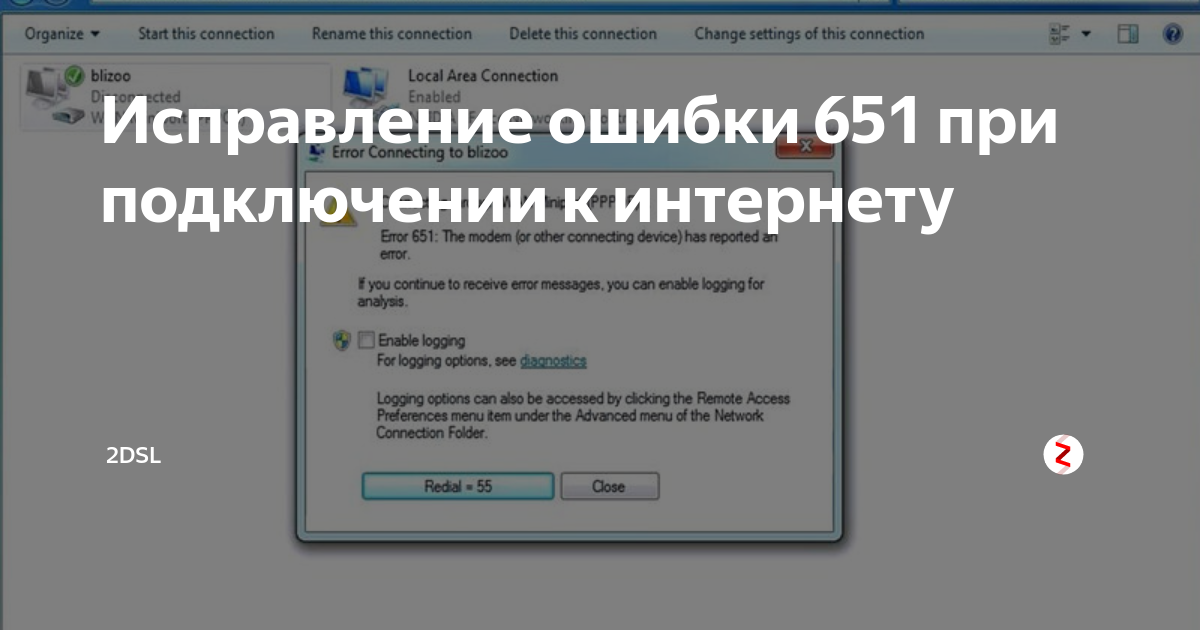 Ведь пережатый провод или отошедший контакт в коннекторе заметить не так уж и легко.
Ведь пережатый провод или отошедший контакт в коннекторе заметить не так уж и легко.
Если же компьютер друга подключился к сети без проблем, нам остается лишь посочувствовать вам и пожелать набраться терпения. Ведь теперь вам придется переустанавливать ОС Windows. Это не сложно, но занимает массу времени.
Читайте также:
- Как исправить ошибку 0x80070643 в Windows 10
- Не работают колонки на компьютере: что делать, если нет звука
Ошибка 651 модем или другое устройство связи сообщило об ошибке
Главная » Ошибки
Автор admin На чтение 4 мин Просмотров 1.4к. Опубликовано
Попытка подключения к Интернету может завершиться ошибкой 651, сообщающей о том, что модем или иное устройство связи уведомило о сбое.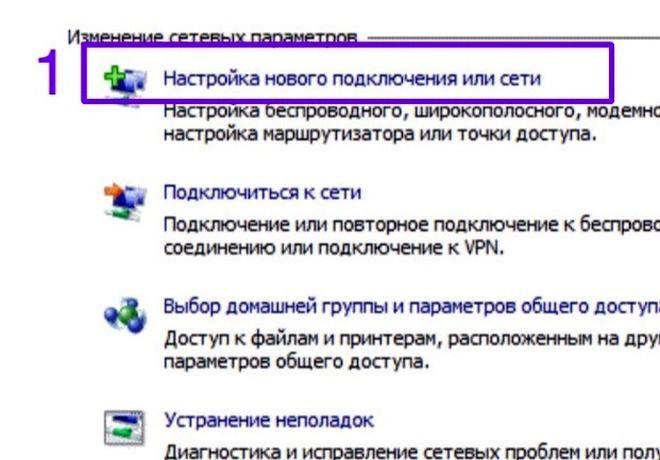 Обычно проблема возникает при использовании PPPoE (высокоскоростное подключение). Поскольку код ошибки мало о чём говорит обычному пользователю, подобный сбой может поставить в тупик. В этой статье мы расскажем, что делать, если возникает неисправность «Ошибка 651: Модем или другое устройство связи сообщило об ошибке».
Обычно проблема возникает при использовании PPPoE (высокоскоростное подключение). Поскольку код ошибки мало о чём говорит обычному пользователю, подобный сбой может поставить в тупик. В этой статье мы расскажем, что делать, если возникает неисправность «Ошибка 651: Модем или другое устройство связи сообщило об ошибке».
Содержание
- Причины возникновения проблемы
- Способы исправления ошибки
- «Реанимируем» службу RASPPPOE
- Устанавливаем драйвера
- Настраиваем брандмауэр
- Видеоинструкция
- Заключение
Причины возникновения проблемы
Ошибка возникает на всех версиях операционной системы Windows при подключении Интернета через WAN Miniport PPPoE, PPTP и иные протоколы. Способ установки соединения не важен – сбой появляется как при работе через кабель Ethernet, так и при использовании Wi-Fi.
Примерный список причин можно представить следующим образом:
- неверно выставленные настройки сетевого оборудования или подключения – нужно проверить правильность введённых данных;
- отсутствуют драйвера сетевой карты – необходимо загрузить свежий выпуск с официального сайта производителя.

- нарушена целостность сетевого оборудования – к примеру, проблема может быть заключена в повреждении кабеля или контактов коннектора;
- подключение блокируется брандмауэром или фаерволом – нужно провести настройку;
- сбой на стороне провайдера – нужно связаться с представителем провайдера и выяснить, не проводятся ли какие-нибудь технические работы.
Как видно, существует огромное количество причин появления ошибки под номером 651. В связи с этим и вариантов решения проблемы можно предложить несколько.
Способы исправления ошибки
Выполняйте предложенные ниже инструкции поочерёдно – таким образом вы гарантированно найдёте ключевую причину возникновения сбоя и быстро устраните неисправность.
«Реанимируем» службу RASPPPOE
За работу высокоскоростного подключения отвечает служба RASPPPOE. Ошибки в её работе можно исправить путём обычного повторного подключения.
Выполняем следующую последовательность действий:
- Открываем «Центр управления сетями и общим доступом» (через правый клик по иконе подключения и выбор нужного пункта), переходим в блок «Изменение параметров адаптера».

- Кликаем правой клавишей мыши по активному подключению, жмём на «Удалить».
- Возвращаемся на предыдущую страницу, нажимаем на «Настройка нового подключения…», выбираем пункт «Подключение к Интернету».
- Активируем вариант «Высокоскоростное подключение PPPoE» (если оно предусмотрено в договоре с провайдером), вводим имя пользователя и пароль (также содержатся в договоре).
Мнение эксперта
Дарья Ступникова
Специалист по WEB-программированию и компьютерным системам. Редактор PHP/HTML/CSS сайта os-helper.ru.
Спросить у Дарьи
Этот метод сработает, если ошибка носит случайный характер. Далее будут рассмотрены более действенные методы.
Устанавливаем драйвера
Зачастую причина кроется в отсутствии драйверов сетевой карты. Чтобы исключить подобную возможность, нужно следовать следующей инструкции:
- Открываем «Панель управления» (правый клик по «Пуску»), переходим в «Диспетчер устройств».

- Находим в графе «Сетевые адаптеры» устройство с восклицательным знаком (иногда находится в отдельном разделе), кликаем по нему правой кнопкой, жмём на «Обновить драйверы». Выбираем «Автоматический поиск».
- Перезагружаем ПК и пробуем заново настроить подключение.
Если системе не удастся найти нужный драйвер (скорее всего так и будет), нужно искать ПО на официальном сайте производителя сетевой карты. Доверить решение проблемы можно и специальной утилите – например, Driver Booster. В большинстве ситуаций программе удаётся найти всё, что нужно.
Настраиваем брандмауэр
Установке соединения может препятствовать системный или сторонний антивирус. В случае со встроенным в систему брандмауэром последовательность действий по решению проблемы выглядит так:
- Кликаем по иконке поиска, вводим запрос «Брандмауэр». Переходим к найденному пункту.
- Активируем строки «Отключить брандмауэр Windows» в блоках «Параметры размещения в домашней или рабочей сети» и «Параметры размещения в общественной сети».

- Применяем изменения, пробуем подключиться.
Если вы используете сторонний антивирус, поищите нужный пункт в «Настройках» — любой антивирус позволяет отключить брандмауэр навсегда или на определённый промежуток времени.
Видеоинструкция
Предлагаем посмотреть короткое видео – в нём подробно рассказано, как решить описанную проблему.
Заключение
Надеемся, что вы справились с поставленной задачей. Перед тем, как приступать к выполнению предложенных инструкций, проверьте целостность кабеля и работоспособность роутера.
Как исправить ошибку Connection Failed 651 в Windows 10
Иногда вы можете столкнуться с ошибкой 651 «Модем (или другое подключающееся устройство) сообщил об ошибке при попытке подключения к ПК (Windows 7/8/8. 1 или 10) в Интернет, используя широкополосное соединение. Ошибка 651 — это распространенная ошибка Windows, которая обычно возникает, когда мы пытаемся установить подключение к Интернету с использованием соединений PPPoE. Это означает, что требуемый файл системного драйвера не удалось запустить, что не позволяет вам использовать интернет-соединение должным образом.
1 или 10) в Интернет, используя широкополосное соединение. Ошибка 651 — это распространенная ошибка Windows, которая обычно возникает, когда мы пытаемся установить подключение к Интернету с использованием соединений PPPoE. Это означает, что требуемый файл системного драйвера не удалось запустить, что не позволяет вам использовать интернет-соединение должным образом.
Эта ошибка обычно возникает из-за проблемы с реестром и не позволяет инструменту распознать ваш маршрутизатор или концентратор. Снова неправильная конфигурация IP-адреса или соединение с Интернетом нарушено, что может вызвать ошибку 651 в Windows 10, 8.1 и 7. Вот различные решения для исправления ошибки 651 в Windows 10.
Новое подключение удаленного доступа
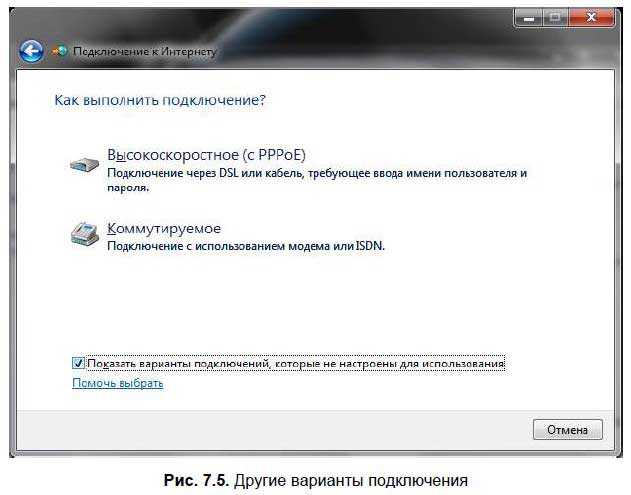 8 Reregister raspppoe.sys file
8 Reregister raspppoe.sys fileWhenever we face any issue на мобильном телефоне или на ПК, первый шаг, который мы делаем, — это перезагрузка устройства. И в большинстве случаев это решит проблему. Давайте перезагрузим ваш компьютер и / или перезагрузим модем или любое другое устройство для подключения к Интернету. Эти шаги являются самыми основными и начальными для устранения неполадок.
Кроме того, выполните чистую загрузку и попробуйте подключиться к Интернету, что поможет, если какой-либо конфликт службы запуска вызывает проблему.
Временно отключите защитный брандмауэр и удалите VPN (если настроено на вашем ПК)
Создание нового коммутируемого соединения
Есть вероятность, что коммутируемое соединение может зависнуть и оно не будет работать должным образом. Давайте сначала создадим новое коммутируемое соединение и проверим, поможет ли это.
- Сначала откройте панель управления
- Нажмите «Центр управления сетями и общим доступом», затем «Изменить настройки адаптера» (слева)
- Щелкните правой кнопкой мыши существующее коммутируемое соединение и выберите Создать копию.

- Теперь удалите старое коммутируемое соединение и повторите набор с новым соединением.
Запустите средство устранения неполадок сети
Средство устранения неполадок сети — это автоматизированный инструмент Windows, который может находить и автоматически устранять некоторые распространенные сетевые проблемы. Давайте запустим средство устранения неполадок и позволим Windows диагностировать и устранить проблему самостоятельно.
- Откройте панель управления
- Найдите и выберите устранение неполадок
- Затем нажмите «Оборудование и звук», затем нажмите «Сетевой адаптер» (см. изображение ниже).
- Откроется окно устранения неполадок сетевого адаптера, нажмите «Далее» и следуйте инструкциям на экране.
После завершения устранения неполадок проверьте отчет об устранении неполадок и сообщите подробности. Вы также можете попробовать рекомендации, данные средством устранения неполадок, и проверить, помогает ли это. Давайте также запустим средство устранения неполадок сетевого адаптера и проверим, помогает ли это.
Давайте также запустим средство устранения неполадок сетевого адаптера и проверим, помогает ли это.
Обновите сетевые драйверы
Поврежденные, отсутствующие или несовместимые сетевые драйверы могут вызвать эту проблему, так как соединение между ПК и модемом не может быть установлено. Обычно это происходит после обновления ОС. Чтобы переустановить драйверы
- Нажмите Windows Key + R , чтобы открыть Run
- Введите devmgmt.msc и нажмите Enter, чтобы открыть окно диспетчера устройств. Сетевая карта и выберите Обновление программного обеспечения драйвера …’
- В следующем окне нажмите «Автоматический поиск обновленного программного обеспечения драйвера»
- Диспетчер устройств найдет драйверы на вашем ПК и установит вашу сетевую карту является наиболее действенным шагом по устранению неполадок, когда речь идет о проблемах с подключением к Интернету. Вы можете просто переустановить сетевой адаптер, чтобы исправить ошибку Connection Failed Error 651.
 Просто следуйте приведенному ниже руководству, чтобы переустановить сетевой адаптер.
Просто следуйте приведенному ниже руководству, чтобы переустановить сетевой адаптер.- Windows + R и введите devmgmt.msc и нажмите клавишу ввода.
- Откроется Диспетчер устройств Windows, здесь вы увидите список установленных драйверов устройств.
- Израсходовать сетевой адаптер, щелкните правой кнопкой мыши установленный сетевой адаптер, выберите «Удалить».
- Перезагрузите компьютер, и сетевой адаптер будет автоматически переустановлен.
В противном случае вы можете посетить веб-сайт производителя устройства, загрузить последние доступные драйверы для этого устройства и установить его.
Сброс TCP/IP на вашем Windows
TCP/IP является краткосрочным для Протокол управления передачей/Интернет-протокол и используется в качестве протокола связи в частной сети. TCP определяет, как программы могут создавать каналы связи через сеть, а IP отвечает за адрес каждого пакета и следит за тем, чтобы он был отправлен в правильное место назначения.
 Давайте сбросим протокол TCP / IP по умолчанию, что, вероятно, поможет решить проблему.
Давайте сбросим протокол TCP / IP по умолчанию, что, вероятно, поможет решить проблему.Откройте командную строку от имени администратора и выполните приведенные ниже команды одну за другой.
- netsh winsock reset
- netsh int ip reset
После выполнения команд перезагрузите компьютер и повторите попытку подключения.
Отключить функцию автоматической настройки
Если вы используете маршрутизатор, то этот метод может сотворить чудо. Выполните следующие шаги, чтобы отключить функцию автоматической настройки.
- Откройте командную строку от имени администратора,
- скопируйте и вставьте следующую команду и нажмите клавишу ввода.
Интерфейс Netsh TCP set global autotuning=disabled
Теперь просто попробуйте перезапустить/повторно подключиться к Интернету.
Отключите IPv6 вашего интернет-соединения
Кроме того, это решение сработало для многих пользователей.
 Вы можете просто отключить IPv6, чтобы исправить эту ошибку. Следуйте приведенному ниже руководству, чтобы отключить IPv6.
Вы можете просто отключить IPv6, чтобы исправить эту ошибку. Следуйте приведенному ниже руководству, чтобы отключить IPv6.- Откройте панель управления и выберите «Сеть и Интернет».
- Далее выбираем Центр управления сетями и общим доступом.
- Теперь щелкните активное сетевое подключение.
- Выберите «Свойства» и перейдите на вкладку «Сеть».
- Снимите отметку с пункта «Протокол Интернета версии 6 (TCP/IPv6)» и нажмите «ОК».
Перерегистрация файла raspppoe.sys
Raspppoe.sys — это файл драйвера мини-порта Windows RAS PPPoE, который позволяет вашему компьютеру взаимодействовать с оборудованием или подключенными устройствами. Если есть какие-либо проблемы, связанные с его функционированием, вы получите сообщение об ошибке.
- Откройте командную строку от имени администратора и выполните команду regsvr32 raspppoe.sys.
- После этого перезагрузите компьютер и проверьте, решена ли проблема.

Вот несколько лучших решений для исправления ошибки подключения 651 для компьютеров с Windows 10, 8.1 и 7. У вас есть какие-либо вопросы, любые новые способы решения этой проблемы, не стесняйтесь комментировать ниже.
Читайте также:
- Скачать Google Chrome (автономный установщик) Для Windows 10
- Решено: Windows 10 сильно загружает ЦП после обновления!
- Как удалить активировать водяной знак Windows 10 навсегда
- Как заблокировать веб-сайты с помощью хост-файла в Windows 10
- Решено: Неопознанная сеть, нет доступа в Интернет в Windows 10
- Как исправить APC_INDEX_MISMATCH BSOD в Windows 10/8.1 и 7
4
4
[РЕШЕНО] Ошибка подключения с ошибкой 651 Проблема с кодом Windows
Знаете ли вы или когда-либо застревали в этой ошибке Ошибка подключения с ошибкой 651 Код ПК с Windows, затем прочитайте это ниже поста, чтобы узнать, как исправить и решить ошибку Код 651 проблема?
Это показывает сообщение с кодом ошибки, например,
Подключение через мини-порт WAN PPPoE
Ошибка подключения с ошибкой 651 ПК с Windows Модем или другое подключающееся устройство сообщило об ошибке
Если вы продолжаете получать сообщения об ошибках, вы можете включить ведение журнала для анализа.

Эта ошибка 651 является обычной проблемой кода окна 7. Эта ошибка возникает, когда вы пытаетесь подключиться с помощью соединений PPPoE. Проблема с кодом ошибки возникает по нескольким причинам; некоторые из них — конфликты IP-адресов, ошибки реестра, файл Rasapppoe.sys необходимо сохранить в неправильном месте. Эта ошибка 651 также возникает из-за повреждения системных файлов Windows. Это тип ошибки Windows. Этот код ошибки 651 включает в себя зависание системного ПК, сбои и возможное заражение вирусом.
Причины сбоя подключения с ошибкой 651 Ошибка кода Windows :
- При попытке подключения к Интернету
- Ошибка ПК с Windows, проблема
- Ошибка подключения к Интернету
- Проблема широкополосного доступа в Windows 8.1
- Минипорт WAN PPPoE
Вот несколько лучших методов, которые вы можете попробовать для эффективного исправления и решения этого типа ошибки подключения с ошибкой 651 Проблема с кодом ПК Windows от вас навсегда.

1. Переустановите сетевой адаптер на ПК с Windows —
- Перейдите в меню «Пуск»
- Найдите Диспетчер устройств или введите там
- Откройте его и перейдите к этому
- Перейти к сетевому адаптеру там
- Щелкните правой кнопкой мыши на этом
- Нажмите « Удалить » там
- Нажмите « OK », когда будет предложено удалить устройство
- После удаления нажмите « Сканирование аппаратных изменений ».
- Это приведет к переустановке сетевого адаптера
- Готово
Путем переустановки сетевой адаптер исправит эту ошибку подключения с ошибкой 651 Windows 10 PPPoE.
2. Отключите Интернет-соединение IPv6 на вашем ПК с Windows —
- Перейдите в меню «Пуск»
- Найдите и перейдите в панель управления
- Нажмите на Центр управления сетями и общим доступом
- Нажмите на Подключение по локальной сети
- Нажмите на свойства там
- В опции Networking
- Очистить » Интернет-протокол версии 6 (TCP/IPv6) »
- Нажмите кнопку OK
- Готово
Отключив IPv6 в вашем интернет-соединении, вы быстро устраните эту ошибку соединения с ошибкой 651 Windows 8 при попытке подключения к интернет-коду.

3. Отключите функцию автонастройки на ПК с Windows —
- Перейдите в меню «Пуск»
- Найдите или введите Командная строка там
- Откройте его и введите
netsh int TCP set global autotunning=disabled - Чтобы убедиться, что он действительно отключен, введите
netsh interface tcp show global - Готово
Отключение функции автонастройки в Windows решит эту проблему с исправлением ошибки 651 для Windows 7.
4. Воссоздание коммутируемого соединения на ПК с Windows —
- Перейти к меню «Пуск»
- Найдите или нажмите Панель управления
- Нажмите Центр управления сетями и общим доступом
- Нажмите « Настройка нового подключения или сети ».
- Выберите « Установить коммутируемое соединение ».

- Заполните форму следующими данными:
- Затем нажмите Создать или Подключить кнопку
- Готово
Повторное создание коммутируемого соединения устранит ошибку «Сбой подключения с ошибкой 651», модем сообщил об ошибке «Проблема широкополосного кода Windows 10».
5. Сбросить протокол управления передачей/Интернет-протокол (TCP/IP) на ПК –
- Перейти в меню «Пуск»
- Найдите или введите Командная строка там
- Открывает его и набирает
netsh int TCP сброс resettcpip.txt - Нажмите Введите туда
- Готово
Сброс TCP/IP на вашем компьютере или ноутбуке обязательно решит эту проблему Ошибка 651 Модем Windows 7.
6. Повторно подключите подключаемое устройство —
. Повторное подключение подключаемого устройства также может быстро устранить проблемы с Wan Miniport Error 651 Windows 10.


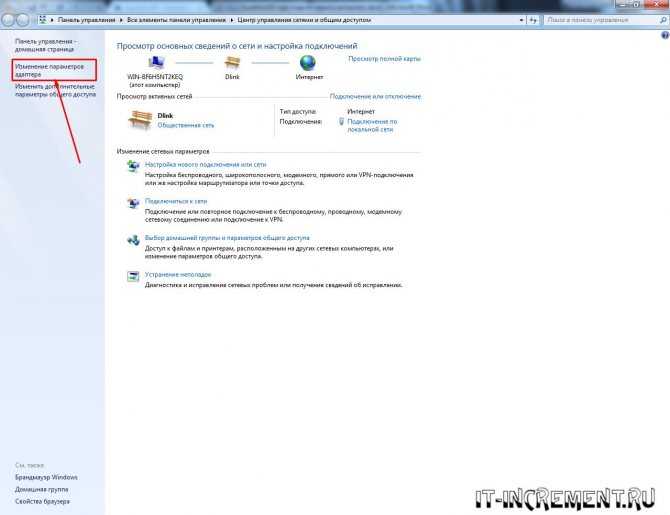
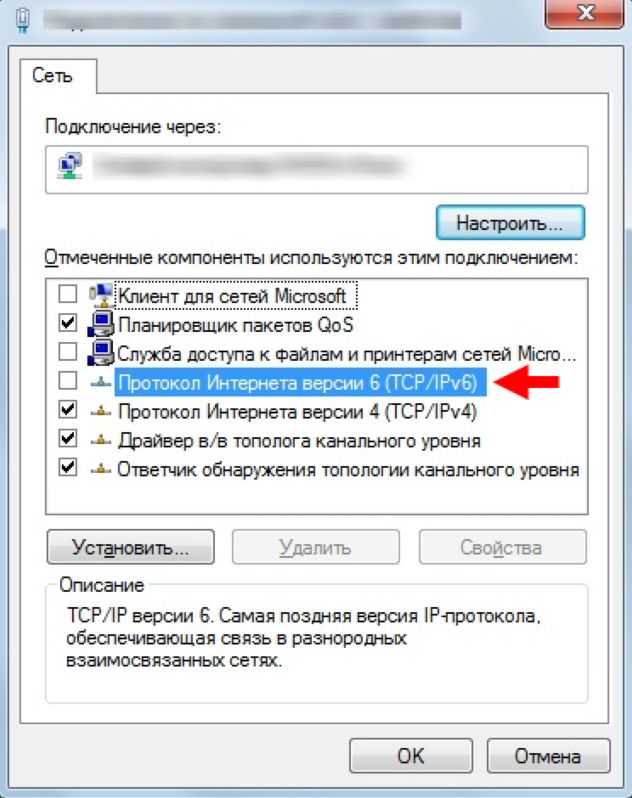
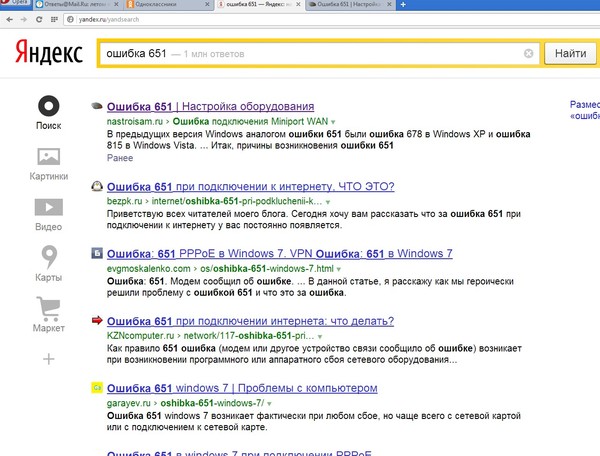

 Просто следуйте приведенному ниже руководству, чтобы переустановить сетевой адаптер.
Просто следуйте приведенному ниже руководству, чтобы переустановить сетевой адаптер. Давайте сбросим протокол TCP / IP по умолчанию, что, вероятно, поможет решить проблему.
Давайте сбросим протокол TCP / IP по умолчанию, что, вероятно, поможет решить проблему.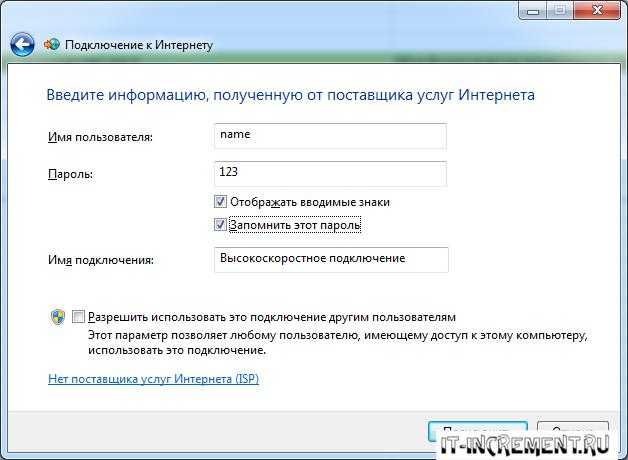 Вы можете просто отключить IPv6, чтобы исправить эту ошибку. Следуйте приведенному ниже руководству, чтобы отключить IPv6.
Вы можете просто отключить IPv6, чтобы исправить эту ошибку. Следуйте приведенному ниже руководству, чтобы отключить IPv6.